ug12.0安装教程以及UG12许可证安装(附ug12网盘下载链接)
UG12安装概述
很多新手同学在初学ug编程的时候,都会遇到的第一道坎就是安装ug软件。其中安装ug8.0、10.0、12.0版本的同学较为多数,对电脑配置要求也没那么高,但ug11.0以后的版本对电脑显卡都有一定的要求,当然要求也并不是那么高,如果你说你打算买一个不错的显卡,那肯定是更好的,这玩意就像钱一样,谁还嫌钱多是不
- 载UG12.0压缩包后解压到当前文件夹,打开破解文件,用记事本的方式打开splm8文件
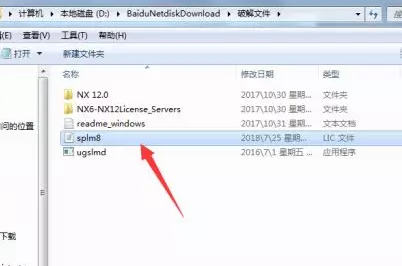
-
将鼠标移动到计算机处,单击鼠标右键,点击计算机属性,复制计算机全名
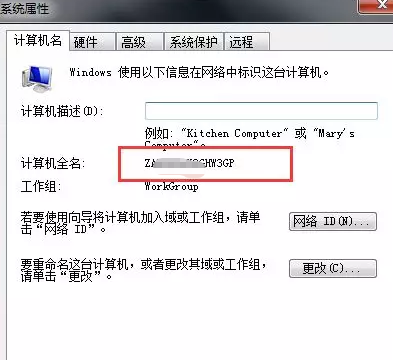
-
进入splm8记事本,将里面的管家二字删掉,将计算机名粘贴进去,然后保存文件,关掉即可
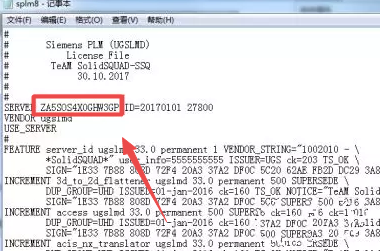
-
回到解压包中,双击鼠标右键安装Java9.0 win64
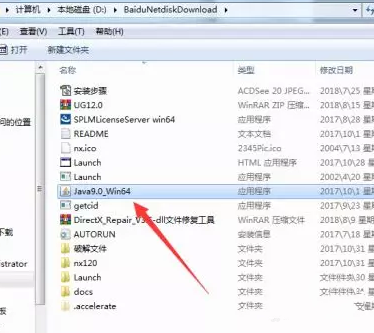
-
直接点击 下一步
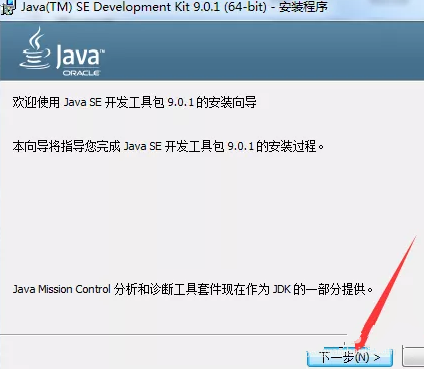
-
选择开发工具,点击 下一步
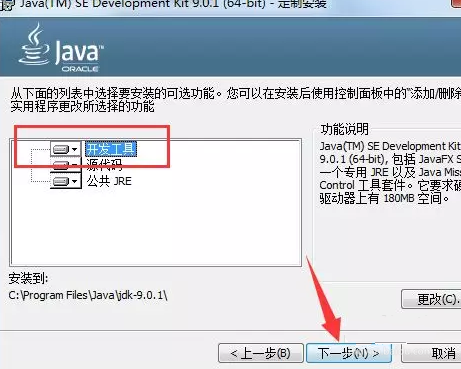
-
然后等待系统安装
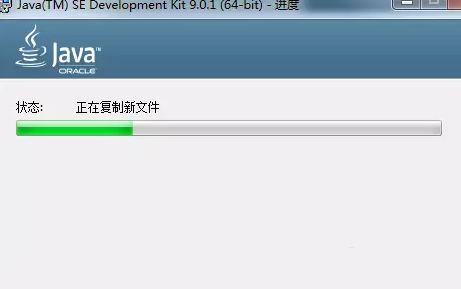
-
直接点击下一步
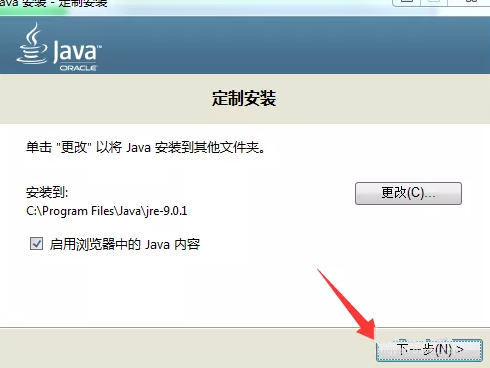
-
然后等待Java环境安装
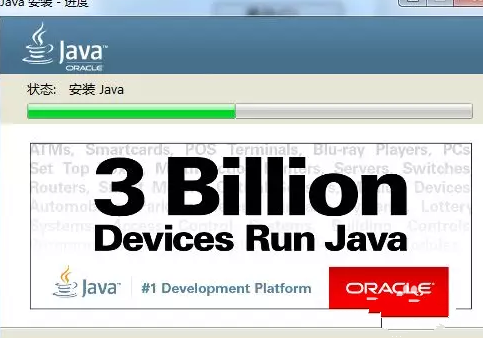
-
安装好之后,点击关闭
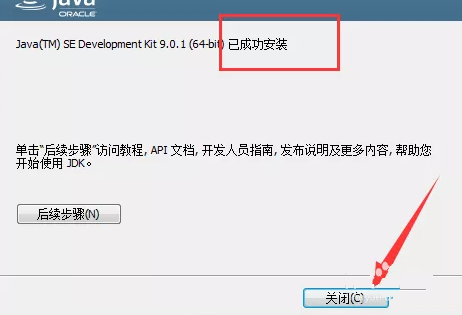
-
再次返回解压包,将鼠标移动到SPLM开头的应用程序处,单击鼠标右键,点击 管理员身份运行
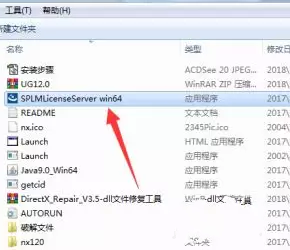
-
将语言设置成 简体中文,点击 确定
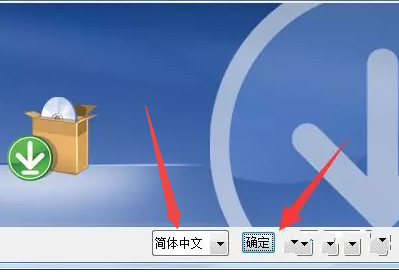
-
然后直接点击 下一步
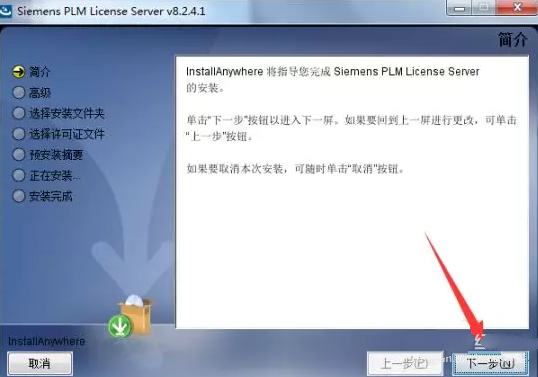
-
点击 选择,更改安装路径后,直接点击下一步
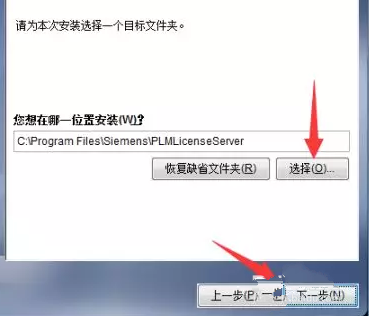
-
点击选择,选择你刚才更改的splm8文件的所在位置,然后点击下一步
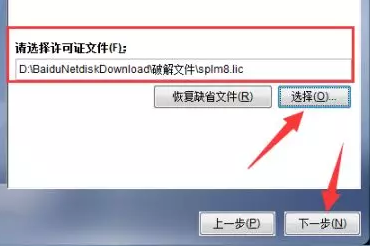
-
点击 安装
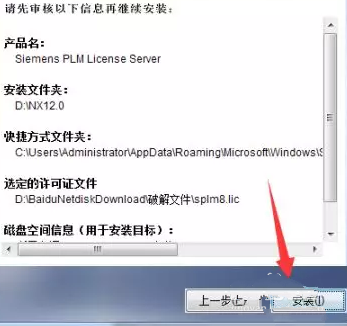
-
安装好之后,点击 完成
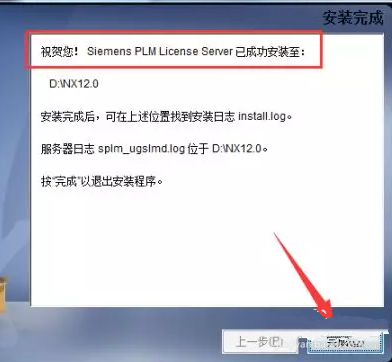
-
打开破解文件,将里面的ugslmd应用程序右击复制
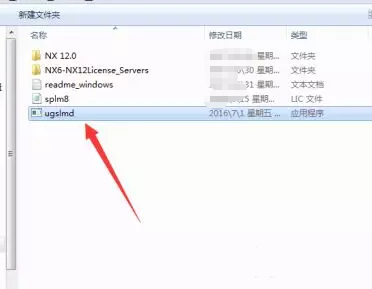
-
打开 安装许可证的路径位置,将guslmd应用程序粘贴替换进来
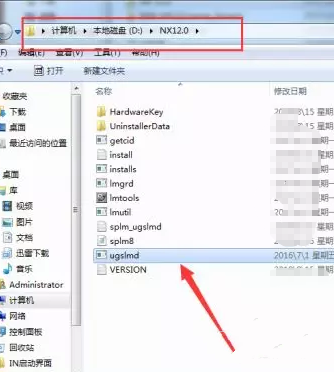
-
将鼠标移动到 lmtools处,单击鼠标右键,点击 以管理员身份运行
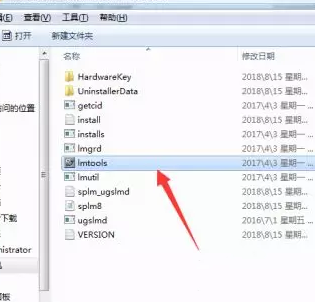
-
按照下图的提示依次点击

-
回到解压包中,双击运行Launch应用程序
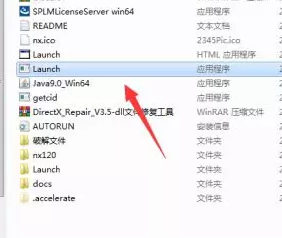
-
点击 install nx
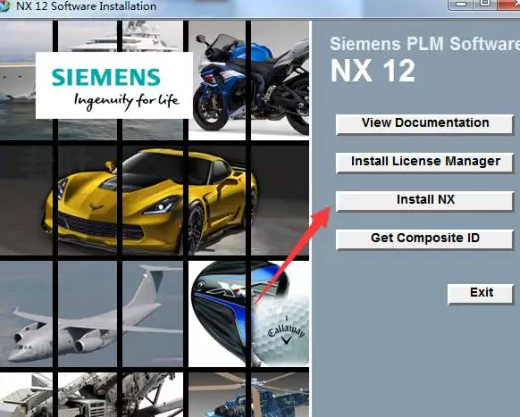
-
语言设置成 中文,点击 确定
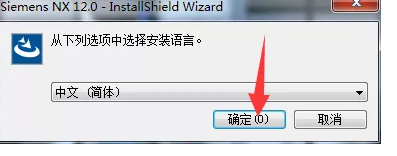
-
直接点击 下一步
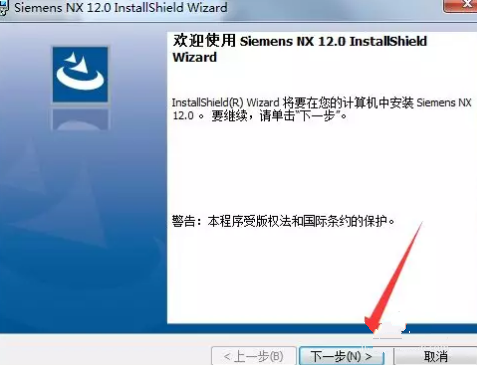
-
选择完整安装,点击 下一步
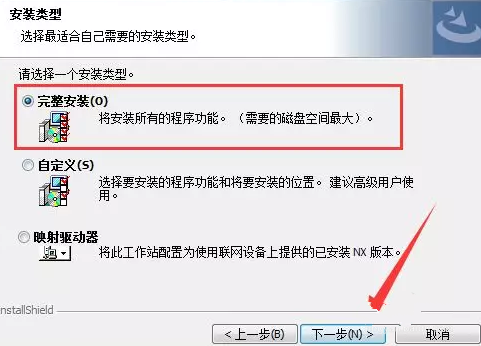
-
点击 更改,选择好安装路径后,点击下一步
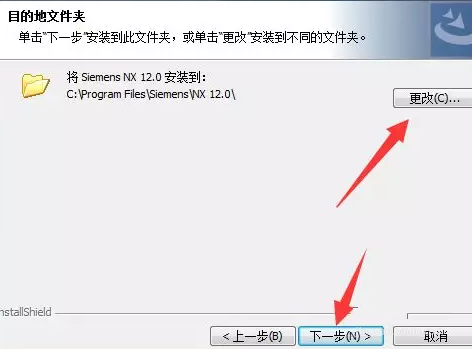
-
然后直接点击下一步
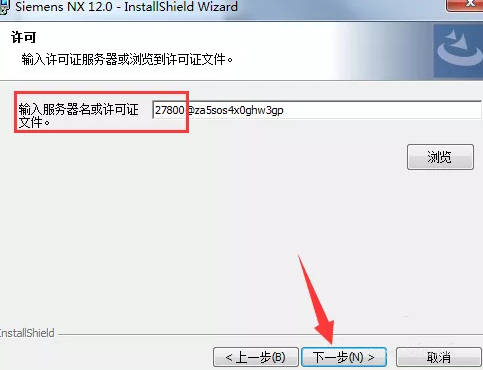
-
语言选择 简体中文,点击 下一步
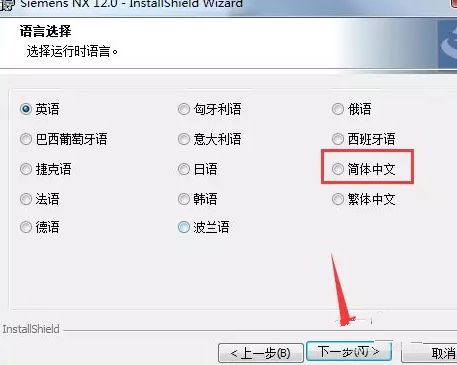
-
点击 安装
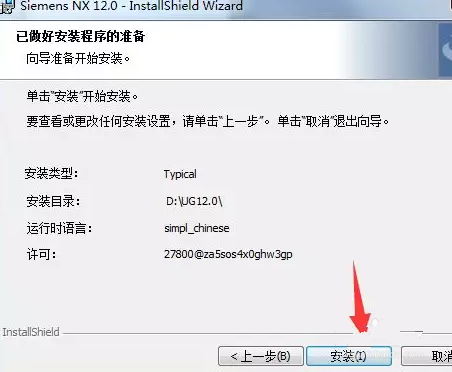
-
安装完成后,点击 完成
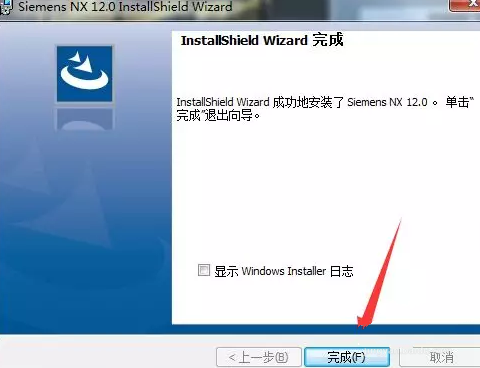
-
回到解压包中,进入NX12.0文件夹,复制里面所有的文件夹
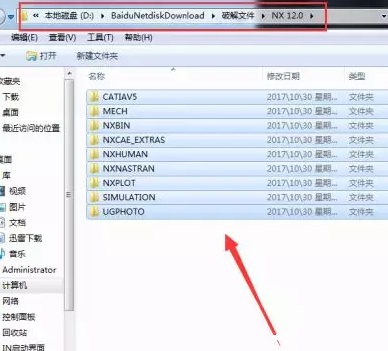
-
击电脑的开始菜单,找到UG12.0右击发送到桌面快捷方式,然后右击快捷方式打开文件所在位置,后退一步,将所有的破解文件粘贴替换进来,点击桌面图片 NX 12.0 就可以启动程序了
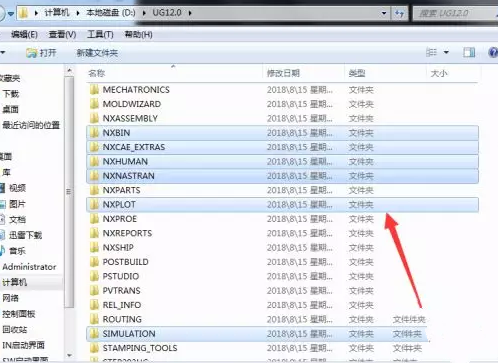
-
点击win图标发送快捷方式到桌面 点击打开文件位置
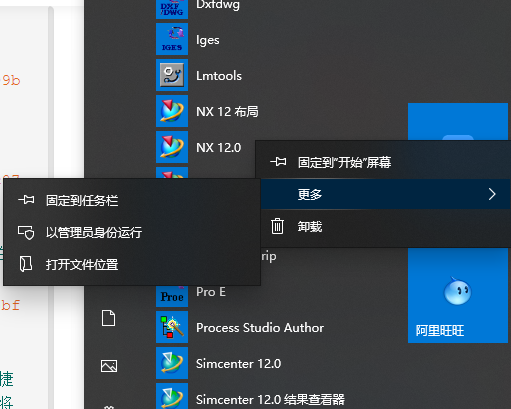
-
选中NX 12.0 右键点击发送到=====》发送到桌面
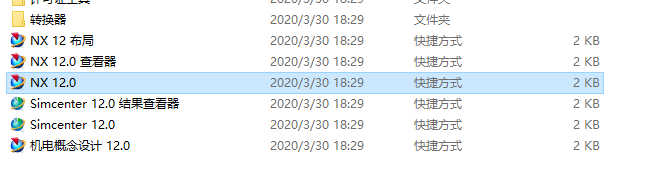
安装完成
UG12.0百度网盘下载地址:
https://pan.baidu.com/s/1yICo3Zm_BIxQMEpsTTSl_A 取码:6qd1

